كيفية إعادة إنشاء استجابة في Notion AI: دليل 2025
ألست راضيًا عن الإجابة التي قدمها لك Notion AI؟ هل ترغب في الحصول على المزيد من الاستجابات؟
اتبع هذا الدليل.
سنوضح لك كيفية القيام بذلك على أجهزة سطح المكتب والأجهزة المحمولة.
كيفية إعادة إنشاء استجابة في Notion AI
يمكنك إعادة إنشاء استجابة في Notion AI بالضغط على “حاول مرة أخرى” عندما ينتهي الذكاء الاصطناعي من كتابة إجابتك. سيكرر بعد ذلك ويعطي إجابة جديدة.
بدلاً من ذلك: فقط اطلب من Notion AI أن يكتب على النحو التالي: “أعد كتابة إجابتك” – ثم أعد صياغتها.
دعونا نرى تفصيلاً لكل نوع جهاز.
أ. سطح المكتب (Desktop)
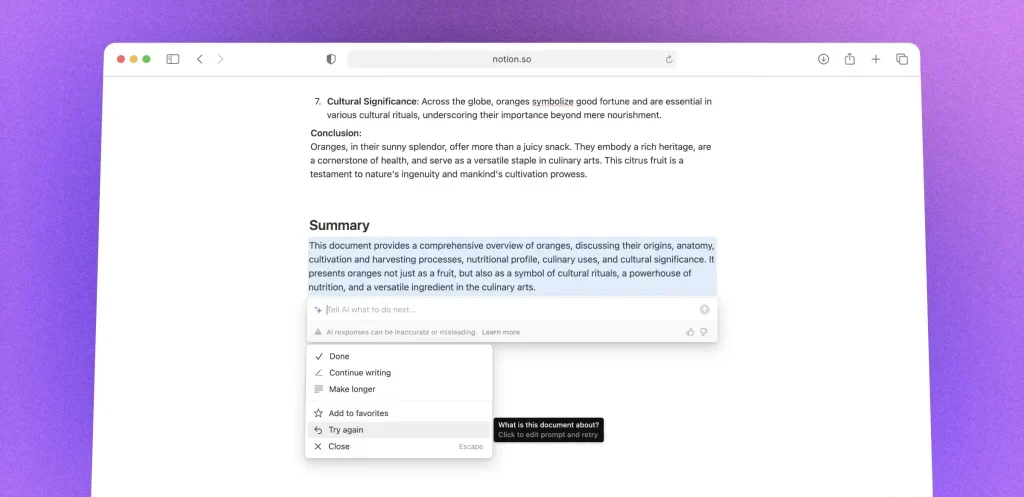
- افتح محادثة في Notion.
- اطرح أي سؤال على الذكاء الاصطناعي (AI).
- انقر على “حاول مرة أخرى (Try again)” عند الانتهاء.
- ستظهر إجابة جديدة.
إليك كيف ستبدو الإجابة بعد إعادة إنشائها:
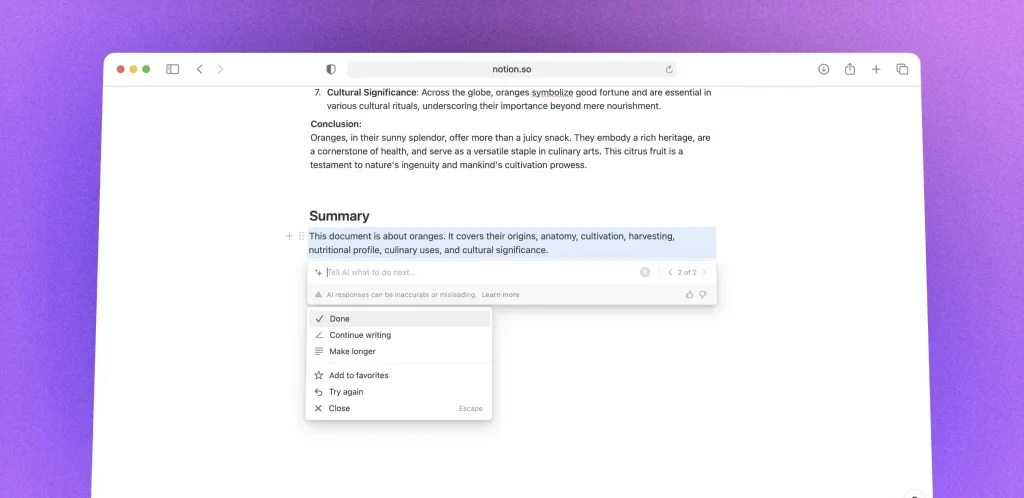
لننتقل الآن إلى نسخة الهاتف المحمول.
ب. استخدام تطبيق Notion AI على الهاتف المحمول
تأكد من تثبيت تطبيق Notion AI للهاتف المحمول. هذا يتيح لك الوصول إلى قوة الذكاء الاصطناعي أثناء التنقل.
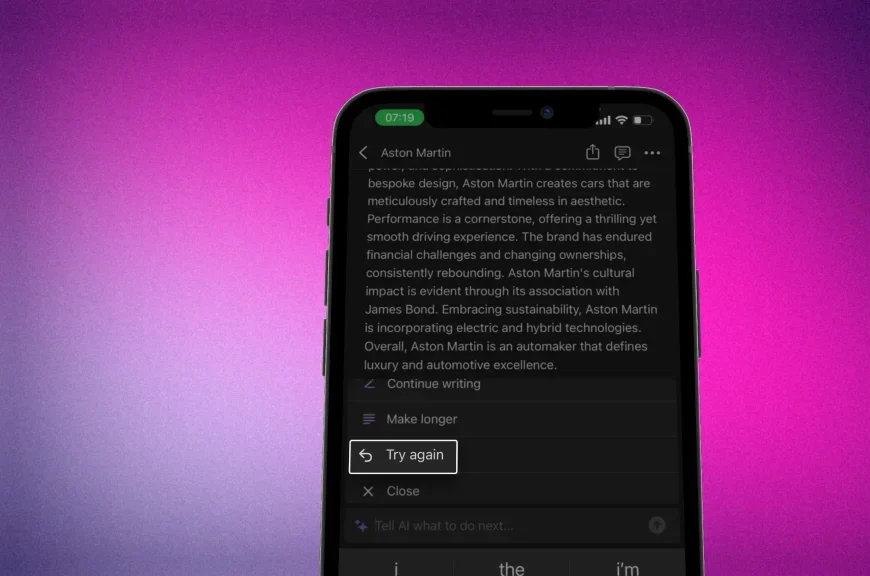
- افتح محادثة جديدة في تطبيق Notion AI.
- اطلب من الذكاء الاصطناعي كتابة شيء ما، على سبيل المثال، “اكتب ملخصًا عن الذكاء الاصطناعي”.
- عند الانتهاء من الكتابة، انقر على “Try again” (حاول مرة أخرى) لإعادة صياغة الإجابة.
- انتظر حتى ينتهي الذكاء الاصطناعي من إعادة الكتابة.
سترى بعد ذلك الإجابة الجديدة كما هو موضح في الصورة: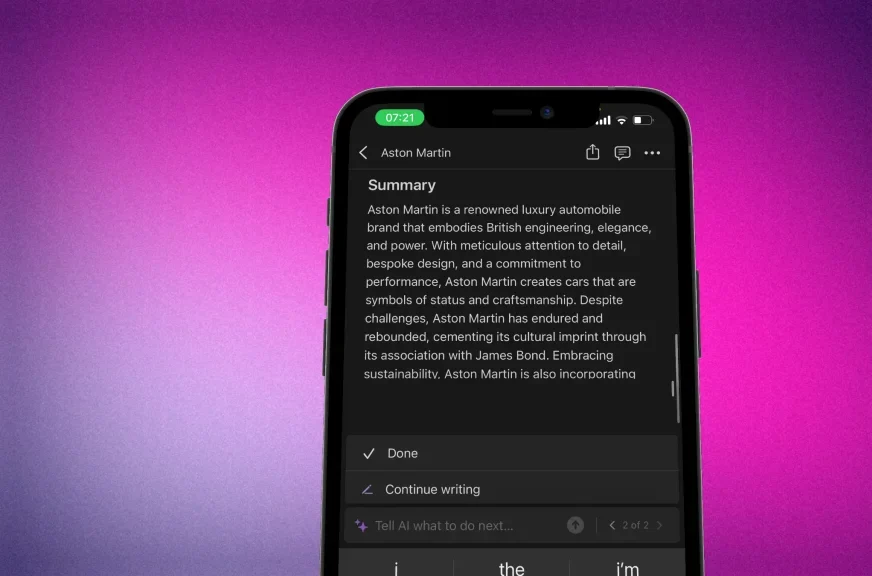 تهانينا! لقد قمت للتو بإعادة إنشاء استجابة Notion AI بنجاح.
تهانينا! لقد قمت للتو بإعادة إنشاء استجابة Notion AI بنجاح.
الخلاصة
استكشف هذا الدليل الطريقة الأكثر فعالية لإعادة صياغة إجابات Notion AI، مما يساعدك على تحسين جودة المحتوى الخاص بك.

